iMyFone D-Back: usunięta historia Safari powróciła
Chcesz sprawdzić czyjąś historię przeglądania, ale została ona usunięta? Niezwykle przejrzysta instrukcja obsługi, łatwe odzyskiwanie danych w 3 krokach! Obsługa eksportu do komputera.
Jako domyślna przeglądarka w urządzeniach iOS i komputerach Mac, Safari jest najczęściej używaną przeglądarką. Przechowuje ona historię naszego przeglądania, co ułatwia kontynuowanie tam, gdzie skończyliśmy. Choć historia przeglądania jest bardzo ważna i użyteczna, nie jest rzadkością przypadkowe usunięcie historii przeglądania w Safari na iPhone'ie lub iPadzie. Jeśli tak się stanie, jak możemy zobaczyć usuniętą historię przeglądania w Safari na iPhone'ie? W tym artykule pokażemy Ci 4 proste sposoby rozwiązania tego problemu.

- Część 1: 4 najlepsze sposoby na zobaczenie usuniętej historii przeglądania w Safari na iPhone'ie
- Metoda 1. Zobacz usuniętą historię przeglądania w Safari za darmo bez kopii zapasowej [wideo tutorial włączone]

- Metoda 2. Zobacz usuniętą historię przeglądania w Safari z poziomu ustawień iPhone'a
- Metoda 3. Zobacz usuniętą historię przeglądania w iPhone'ie za pomocą Kopii Zapasowej iTunes/Finder
- Metoda 4. Zobacz usuniętą historię przeglądania w iPhone'ie za pomocą Kopii Zapasowej iCloud
- Metoda 1. Zobacz usuniętą historię przeglądania w Safari za darmo bez kopii zapasowej [wideo tutorial włączone]
- Część 2: Przegląd 4 sposobów na zobaczenie usuniętej historii przeglądania w iPhone'ie

4 najlepsze sposoby na zobaczenie usuniętej historii przeglądania w Safari na iPhone'ie
Metoda 1. Zobacz usuniętą historię przeglądania w Safari za darmo bez kopii zapasowej [wideo tutorial włączone]
Jeśli nie masz żadnej kopii zapasowej swojej usuniętej historii przeglądania w Safari, możesz skorzystać z narzędzia do odzyskiwania danych. iMyFone D-Back - Odzyskiwanie danych z iPhone'a to doskonałe narzędzie, które pozwala zobaczyć usuniętą historię przeglądarki Safari i łatwo ją odzyskać.

Główne cechy iMyFone D-Back
- Możesz zobaczyć usuniętą historię przeglądania w Safari na iPhone'ie bez kopii zapasowej.
- Możesz odzyskać selektywnie lub całkowicie historię przeglądania z iPhone'a, iPada lub iPoda touch i zapewnia darmową podgląd historii przeglądania przed odzyskaniem.
- Możesz odzyskać historię przeglądania w Safari bez wpływu na obecne dane na iPhone'ie.
- Możesz zobaczyć historię przeglądania w Safari w kopii zapasowej iTunes/iCloud w dowolnym momencie.
- Kompatybilny z prawie wszystkimi urządzeniami i wersjami iOS.
- Obsługuje odzyskiwanie usuniętych notatek, zaginionych zdjęć, zaginionych kontaktów iPhone'a i ponad 18 innych plików.
Tutaj znajduje się wideo instruktażowe jak odzyskać usuniętą historię przeglądania na iPhone'ie za pomocą iMyFone D-Back, sprawdź, aby dowiedzieć się konkretnych kroków:
Jak używać iMyFone D-Back do odzyskiwania przypadkowo usuniętej historii przeglądania w Safari na iPhone'ie? Poniżej znajdują się konkretne kroki do twojej referencji.
Krok 1. Podłącz swój iPhone, aby rozpocząć
Uruchom program na swoim komputerze, kliknij "Odzyskaj z urządzenia iOS", a następnie kliknij przycisk "Rozpocznij". Po podłączeniu iPhone'a do komputera, iMyFone D-Back wykryje twój iPhone, naciśnij "Dalej", aby kontynuować.
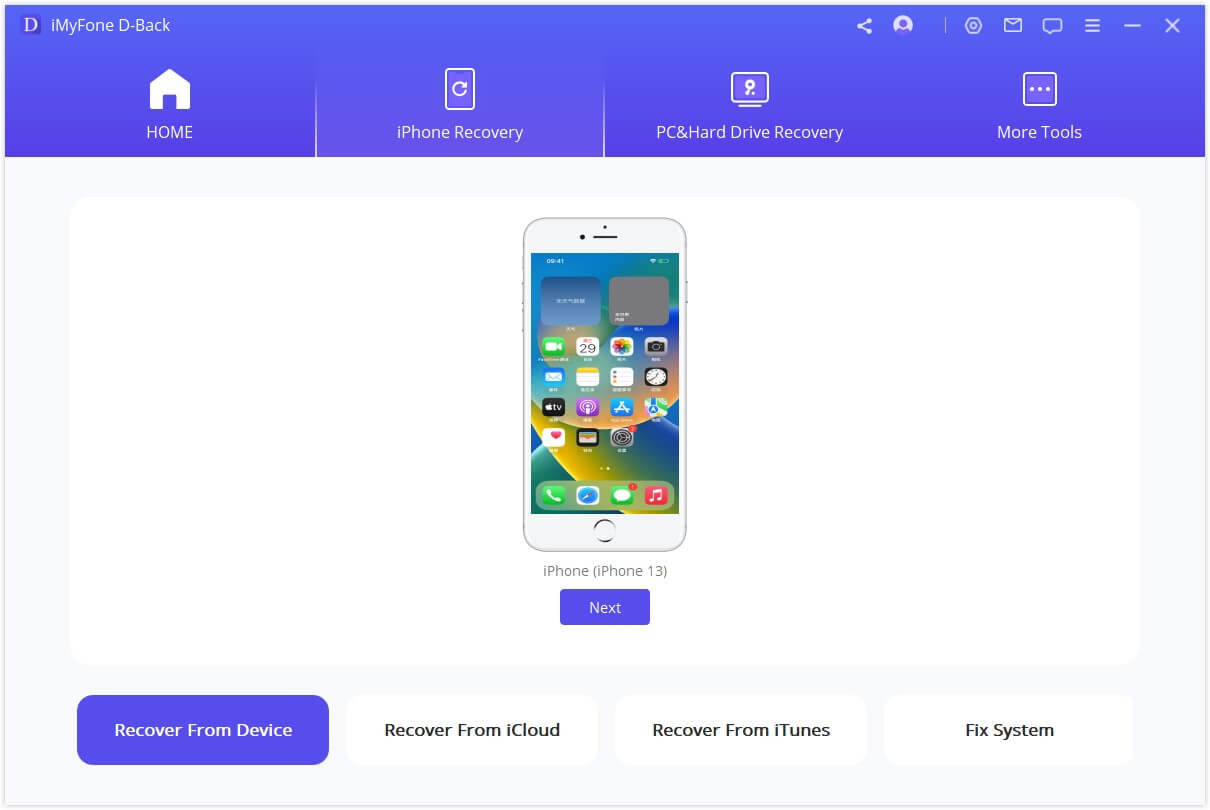
Krok 2. Wybierz rodzaj danych do skanowania
Wybierz rodzaj plików, które chcesz odzyskać, tutaj powinieneś zaznaczyć "Historia przeglądania Safari", a następnie kliknąć "Skanuj".
Niespodzianka⭐: Odblokuj 20% zniżki na odzyskanie usuniętej historii Safari jednym kliknięciem
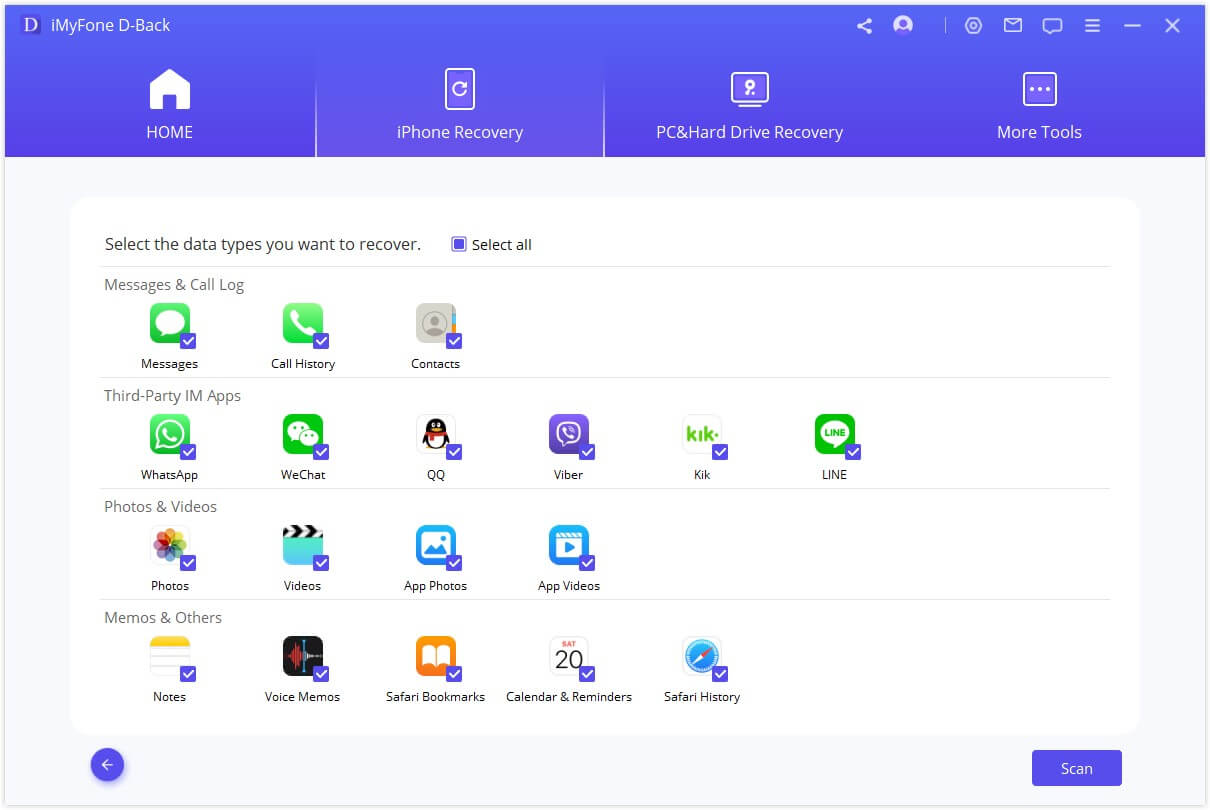
Krok 3. Wyświetl podgląd i odzyskaj utraconą historię przeglądania Safari
Po zakończeniu skanowania, iMyFone D-Back wyświetli całą odzyskiwalną historię przeglądania Safari. Możesz przejrzeć wszystkie z nich lub tylko te usunięte. Następnie wybierz te, które chcesz odzyskać, i kliknij "Odzyskaj".
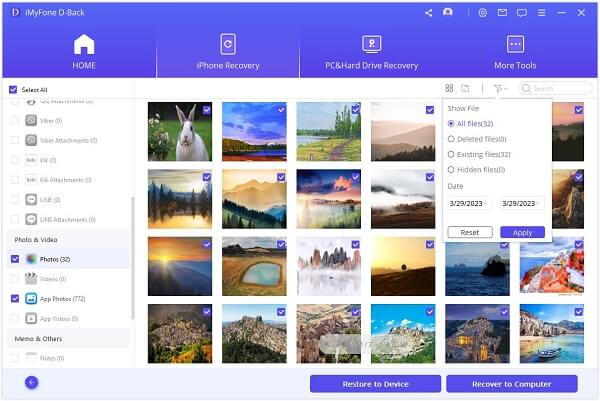
Metoda 2. Wyświetlanie usuniętej historii przeglądania w Safari bezpośrednio z poziomu ustawień iPhone'a
Jeśli chcesz sprawdzić historię przeglądania w Safari na iPhone'ie, oto jak to zrobić. Uruchom aplikację Safari z ekranu głównego iPhone'a, przewiń w dół i dotknij ikony, która wygląda jak otwarta książka, a następnie kliknij ikonę zegara na pasku bocznym, aby wyświetlić listę stron internetowych, które ostatnio odwiedziłeś. Jeśli próbowałeś i nie udało ci się zobaczyć usuniętej historii na iPhone'ie, oto jak zobaczyć historię witryny ze Znajdź na swoim urządzeniu.
1. Przejdź do Ustawień z ekranu swojego iPhone'a.
2. Przewiń w dół na ekranie i znajdź opcję Safari, dotknij ekranu.
3. Na stronie Safari przewiń w dół i dotknij opcji Zaawansowane.
4. Przejdź do kolejnej sekcji i znajdź Dane strony internetowej. Dotknij tego i znajdziesz część swojej usuniętej historii przeglądania w liście.
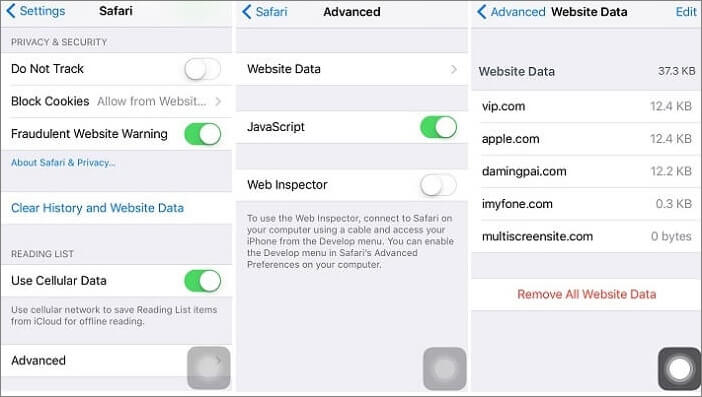
Metoda 3. Sprawdź usuniętą historię przeglądania w Safari na iPhone'ie za pomocą Kopii Zapasowej iTunes/Finder
3.1 Sprawdź i odzyskaj historię przeglądania w Safari poprzez oficjalne przywracanie z iTunes
1. Otwórz iTunes lub Finder, kliknij ikonę iPhone'a i wybierz opcję Przywróć kopię zapasową.
2. Wybierz plik kopii zapasowej zawierający usuniętą historię przeglądania w Safari i kliknij przycisk Przywróć.
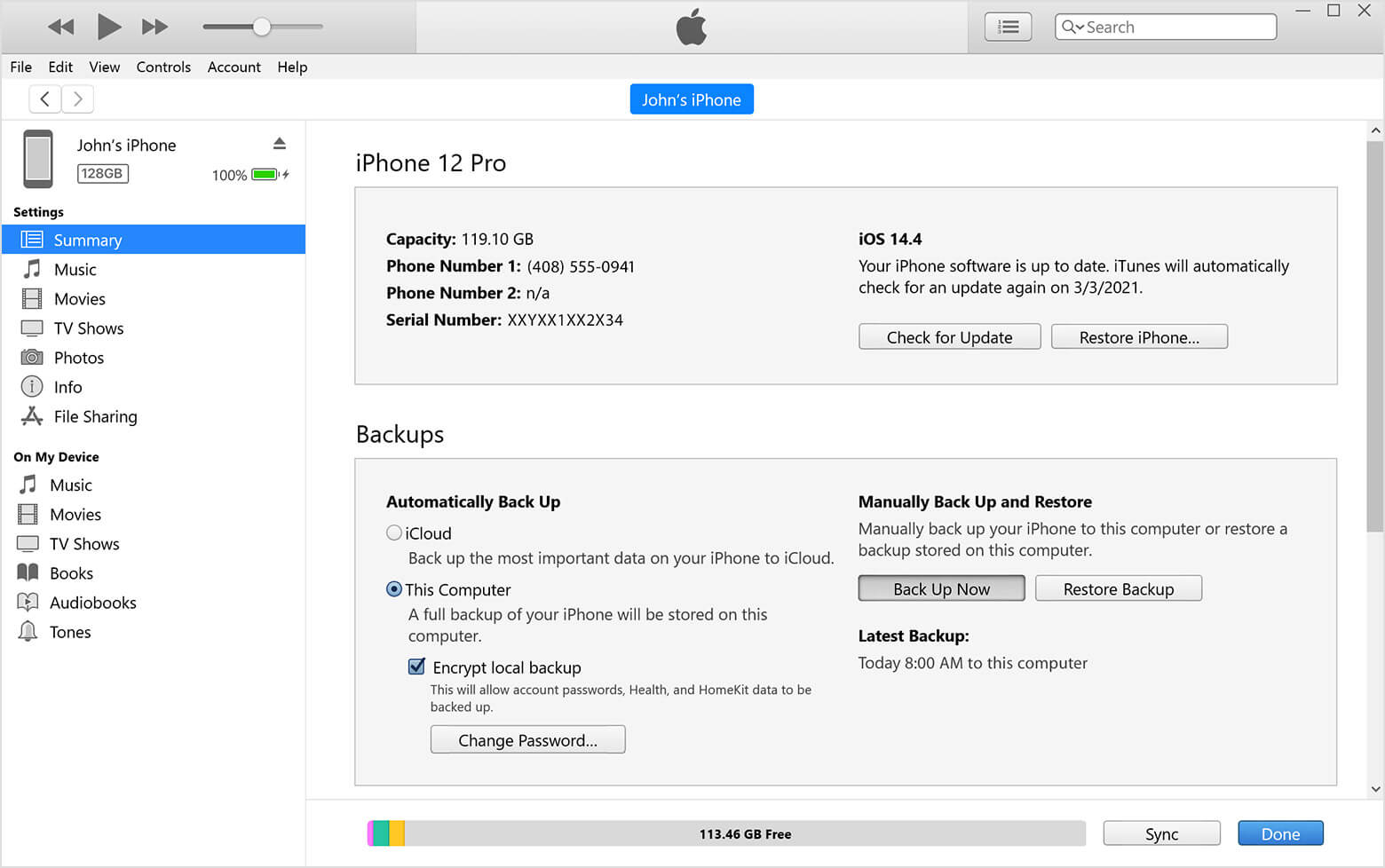
3.2 Sprawdź i odzyskaj historię przeglądania w Safari z kopii zapasowej iTunes za pomocą D-Back
Jeśli regularnie tworzysz kopie zapasowe iPhone'a w iTunes, możesz również odzyskać usuniętą historię przeglądania w Safari z kopii zapasowej iTunes za pomocą iMyFone D-Back. Procedury są podobne do odzyskiwania danych z urządzenia iOS.
1. Wybierz "Odzyskiwanie z kopii zapasowej iTunes" i kliknij "Rozpocznij".
2. Wybierz historię przeglądania w Safari jako typ pliku, który chcesz odzyskać, i kliknij "Następny".
3. D-Back znajdzie wszystkie wcześniejsze kopie zapasowe i wybierze folder zawierający twoją utraconą historię przeglądania w Safari, którą chcesz odzyskać, a następnie kliknij "Skanuj".
4. Po zakończeniu skanowania będziesz mógł zapoznać się z podglądem i odzyskać historię przeglądania w Safari, którą chcesz zachować.
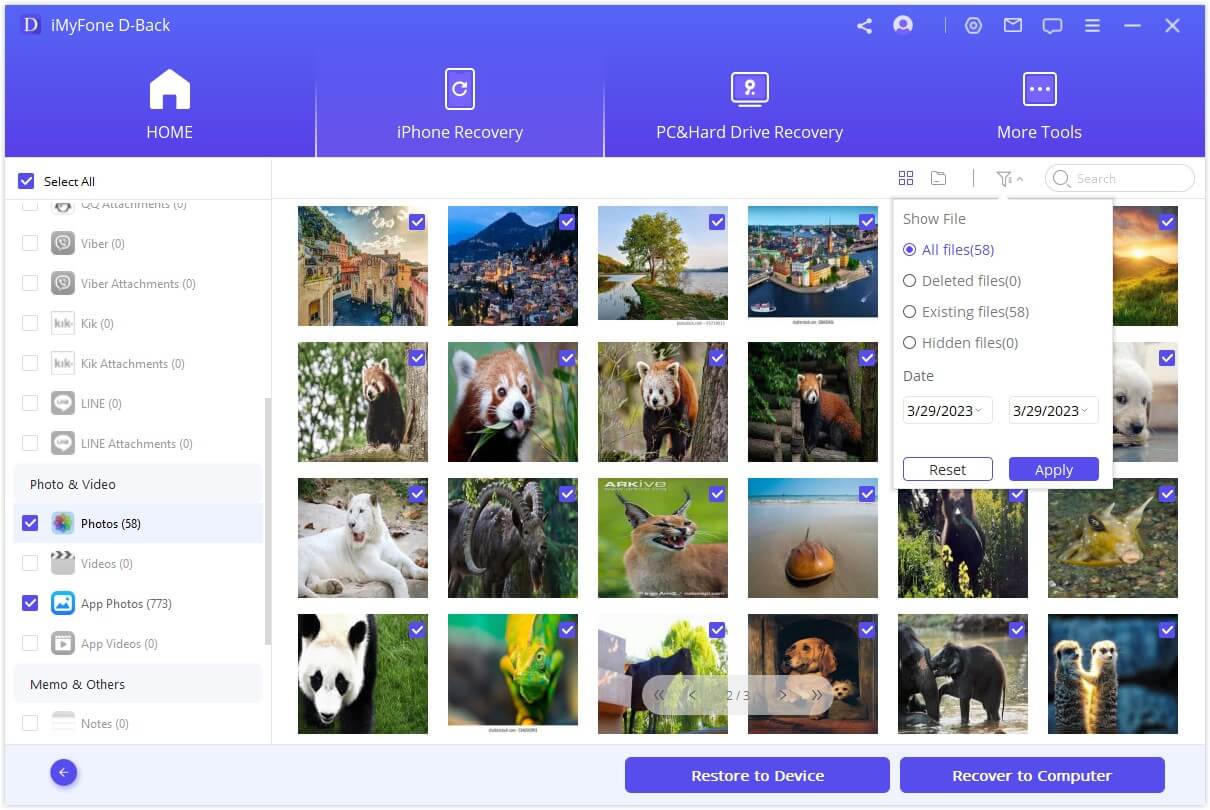
Metoda 4. Sprawdź usuniętą historię przeglądania w Safari na iPhone'ie za pomocą kopii zapasowej iCloud
4.1 Sprawdź historię przeglądania w Safari poprzez oficjalne przywracanie z iCloud
- Przejdź do Ustawienia → Ogólne → Resetuj → Wyczyść całą zawartość i ustawienia.
- Postępuj zgodnie z instrukcjami na ekranie ustawień, a następnie wybierz "Przywróć z kopii zapasowej iCloud". Wybierz plik kopii zapasowej z iCloud do przywrócenia urządzenia.
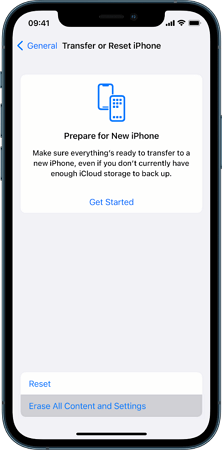
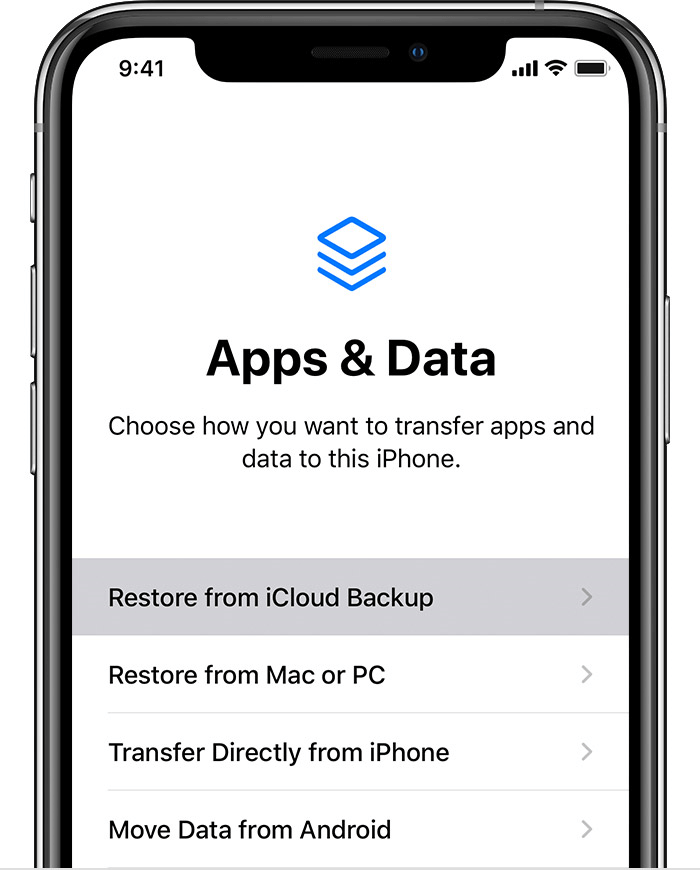
4.2 Podgląd i odzyskiwanie historii przeglądania w Safari z kopii zapasowej iCloud za pomocą D-Back
Jeśli spełniasz wymagane warunki dla automatycznej kopii zapasowej iCloud, jest bardzo prawdopodobne, że twoja historia przeglądania w Safari może być zawarta w pliku kopii zapasowej iCloud. Po prostu użyj iMyFone D-Back do ich odzyskania, postępując zgodnie z poniższymi krokami.
1. Wybierz tryb "Odzyskiwanie z kopii zapasowej iCloud" i kliknij "Rozpocznij".
2. Zaloguj się na swoje konto iCloud, a następnie zostaną wyświetlone wszystkie pliki kopii zapasowej iCloud.
3. Wybierz najbardziej odpowiednią historię przeglądania w Safari, którą chcesz odzyskać, i rozpocznij proces wyodrębniania kopii zapasowej.
4. Zapoznaj się z podglądem i wybierz historię przeglądania w Safari, którą chcesz odzyskać, a następnie kliknij przycisk "Odzyskaj".
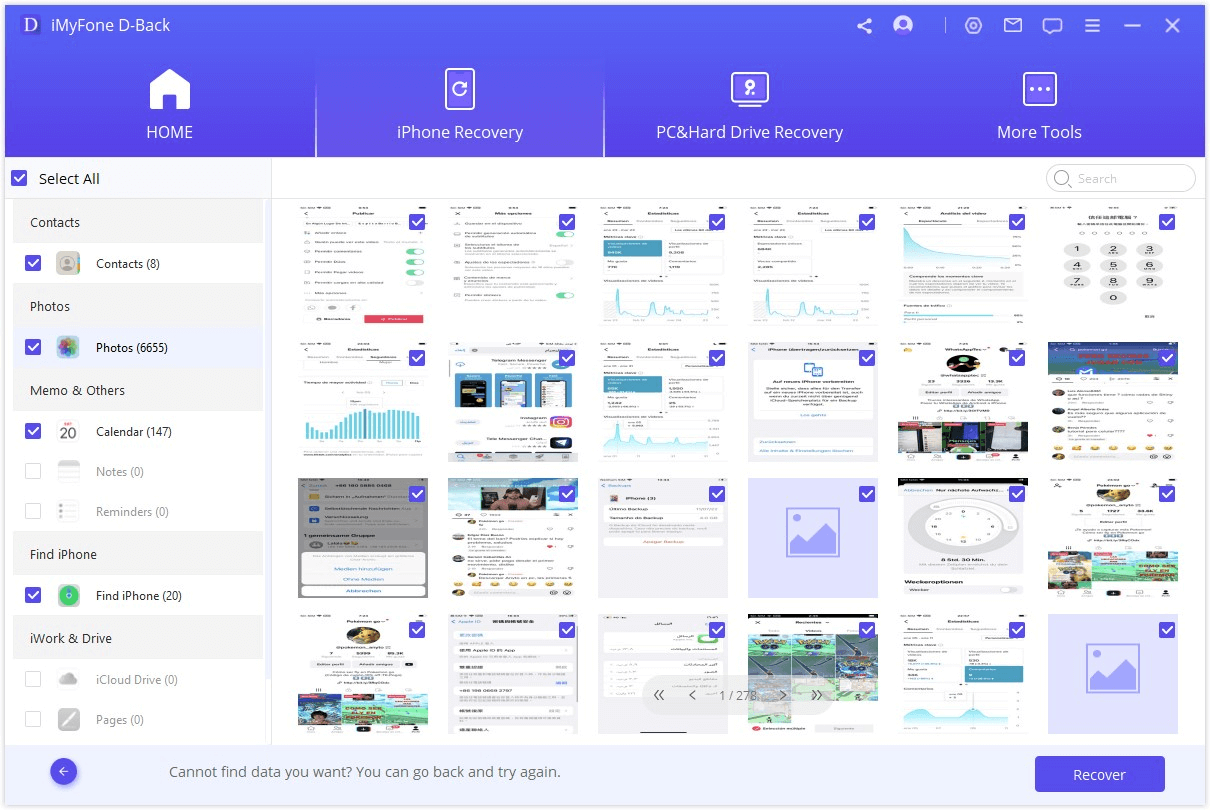
Przegląd 4 sposobów na sprawdzenie usuniętej historii przeglądania w Safari
Poniżej przedstawiono zalety i wady każdej metody:
| Funkcje | przez D-Back | przez Ustawienia iPhone'a | przez iTunes | przez iCloud |
|---|---|---|---|---|
| Wybór selektywny i sprawdzenie usuniętej historii przeglądania w Safari |  |
 |
||
| Pełny wybór i sprawdzenie usuniętej historii przeglądania w Safari |  |
 |
||
| Sprawdzenie i wyświetlanie usuniętej historii przeglądania w Safari z kopii zapasowej iTunes |  |
|||
| Sprawdzenie i wyświetlanie usuniętej historii przeglądania w Safari z kopii zapasowej iCloud |  |
|||
| Odzyskiwanie usuniętej historii przeglądania w Safari bez przywracania |  |
|||
| Nielimitowane przechowywanie |  |
 |
5 GB darmowego przechowywania | |
| Bezpłatnie | Nie jest całkowicie darmowe, ale z darmowym okresem próbnym |  |
 |
Istnieje również wiele recenzji użytkowników na temat D-Back. Oto jedna, którą możesz sprawdzić:
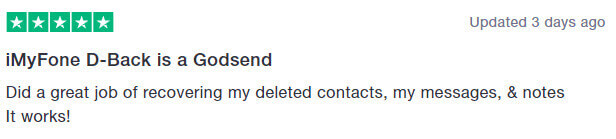
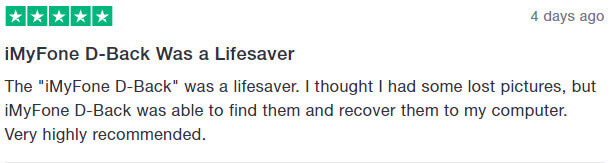
Podsumowanie
Masz teraz cztery sposoby na sprawdzenie usuniętej historii przeglądania w Safari na iPhone'u po aktualizacji do iOS 26-9. Większość z nich jest darmowa, nawet iMyFone D-Back oferuje darmową wersję próbną, aby użytkownicy mogli potwierdzić, czy mogą odzyskać usuniętą historię przeglądania z iPhone'a, czy nie.
